우리집에서 쓰는 프린터는 오피스젯6700 입니다.
컬러 잉크젯 프린터와 스캐너, 그리고 팩스 기능이 있는 복합기입니다.
아이들과 권력자가 웹서핑, 학교숙제용으로 사용하는 노트북(1), 그리고 제 데스크탑 컴퓨터와 노트북(2), 이렇게 석 대가 네트워크로 연결해서 쓰고 있습니다.
이번에 노트북(1)을 윈도 10으로 업그레이드하면서 운영체제를 재설치했는데, 프린터 설정이 달라졌는지, 문서 하나를 인쇄하고 나면 다음 문서가 인쇄되지 않는 문제가 생겼습니다.
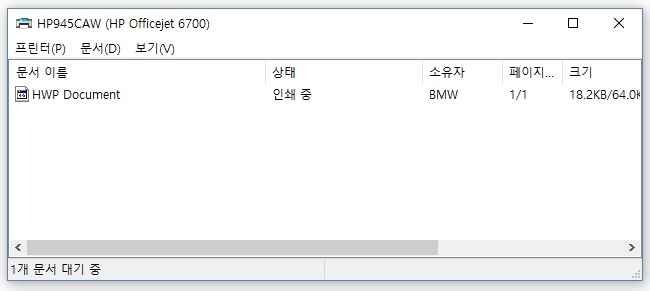
분명히 인쇄가 끝나고, 인쇄물이 나왔는데, 프린터 화면에는 인쇄중으로 표시되고, 그 다음에 출력한 문서는 대기상태로 들어가지도 못하고 있습니다.
초등학교 2학년 둘째가 난리가 났습니다. 엄마와 주말 내내 인터넷 검색하고 사진 캡처해 가면서 만든 숙제를 출력하지 못하게 됐거든요.
허허... 참... 저라고 별 수 있나요? 인터넷 검색해야죠.
'대기열 인쇄중 인쇄 안 되는' 으로 검색해 봅니다. 저 말고도 비슷한 문제를 겪은 사람들이 꽤 있었는지, 비슷한 내용의 웹페이지가 꽤 나옵니다.

웹에서 검색한 문서들은 대부분 같은 내용을 보여주고있는데, 스풀링 문제라는 얘기였습니다. 스풀링이 뭔지 검색해 보니, cpu가 인쇄 끝날 때까지 인쇄 작업을 하고 있는 게 아니라, 그냥 인쇄하라는 명령만 내려서 인쇄를 시켜 놓고, cpu 는 다른 작업을 한다는... 뭐, 대충 이런 내용 같습니다. 뭔가 복잡한데, 대부분의 사람들은 신경쓰지 않을 듯하고, 몰라도 큰 지장 없을 듯합니다.
어쨌든, 저 많은 문서에서 제시하는 해결책은
1. 윈도에서 스풀링을 일단 중지하고
2. 스풀링 임시 파일을 삭제한 다음
3. 스풀링 기능을 다시 실행....
하면 된다는 내용이었습니다.
그런데, 웹에서 검색한 문서에 나온 대로 따라해 봤지만 프린터는 요지부동, 꼼짝을 하지 않습니다. 음... 둘째는 금방이라도 울음을 터뜨릴 것 같은 표정으로 눈물이 글썽글썽, 아빠만 바라봅니다.
'네트워크 프린터에서 대기열 인쇄 중' 으로 다시 검색해 봅니다.

이렇게 검색해 봐도, 뾰족한 답이 나오지 않습니다. 이 문서 보면서 따라해 보고, 저 문서 보면서 똑같이 해 봐도, 프린터는 작동하지 않습니다. 스풀링 문제는 아니라는 결론을 내립니다.
그렇다면...
1. 컴퓨터 설정의 문제이거나
2. 컴퓨터와 프린터의 연결에 문제가 있는 것
둘 중에 하나입니다.
첫번째 문서가 잘 인쇄됐으니, 물리적인 연결 문제는 아닙니다. 연결 설정에 문제가 있는 것이지요. 프린터 설정으로 들어가 봅니다. 프린터 설정으로 들어가려면
1. 시작 메뉴의 윈도 버튼을 클릭하거나, 키보드의 윈도 키를 누르고 톱니바퀴 모양의 설정 아이콘을 클릭합니다.
2. 두번째, '장치' 항목으로 들어갑니다.

3. 왼쪽 메뉴에서 프린터 및 스캐너를 선택합니다.

4. 설치되어 있는 프린터를 클릭하면 메뉴를선택할 수 있는 메뉴가 3개 나옵니다. 그 중, '관리' 메뉴를 선택합니다.

5. 다시 왼쪽 메뉴에서 '프린터 속성'을 선택합니다.

6. '프린터 속성' 창이 열리면, 위쪽의 메뉴 탭에서 세번째 '포트'탭을 클릭하여 현재 포트를 확인합니다.

그런데, 프린터 포트가 WSD 포트로 설정되어 있네요? WSD 가 뭔지 저는 모릅니다. ㅡ.ㅡ;;
네트워크 프린터로 설치했다는 게 생각났습니다. 왜 그 생각이 났는지는 모르겠지만, 이 문제를 해결하는 열쇠가 되었습니다. 역시, 중요한 단서는 연구나 탐구가 아니라 우연히 발견되기도 합니다.
탐색기를 열어 네트워크를 확인합니다. 내 컴퓨터를 클릭해도 됩니다.

네트워크에서 프린터를 마우스 오른쪽 버튼으로 클릭해서 '속성' 메뉴로 들어갑니다. 프린터 속성이 열리면 프린터의 ip 주소를 확인합니다.

이 주소를 메모해 둡니다. 메모할 것도 없지요. 우리집 공유기에 연결된 디바이스들은 전부 192.168.0.~ 으로 시작하니까 13만 외우면 됩니다.
다시 프린터 속성으로 들어갑니다.
WSD 포트 바로 아래에 표준 TCP/IP 포트가 있습니다. 제목 줄의 구분선을 드래그해서 오른쪽으로 끌어 줍니다. 더블클릭해도 됩니다.

역시... 192.168.0.13 포트가 있습니다. 프린터 주소와 일치하는 이 포트를 사용하도록 설정해 봅니다.

여기까지 하고, 다시 문서를 출력해 봅니다.
프린터 문서 공급장치 피더가 덜그럭거리기 시작합니다. 오래되서 덜그럭거리는 게 아니라, 원래 나는 소립니다.
만일, tcp/ip 포트가 없거나 보이지 않으면 포트 추가 버튼늘 누르고 tcp/ip 포트 추가를 선택하면 됩니다. 선택 후 나오는 창에 프린터의 ip 주소를 입력하시고 저장하면 끝 ~
컴퓨터 관련 설정하는 건 항상 시간이 걸리지만, 그리 어렵거나 복잡하지는 않았는데, 이따금 이렇게 잘 해결되지 않는 문제가 발생하고, 해결책을 찾지 못하면 스트레스를 많이 받습니다.
더우기 이번엔 어린 막내가 애타게 바라보고 있어서 더 진땀을 흘렸습니다만 잘 해결되어서 다행입니다. 둘째에게, 아직은 뭐든지 해결해주는 아빠 이미지를 훼손하지 않을 수 있었습니다.
'뚝딱뚝딱 DIY' 카테고리의 다른 글
| 자릿수 숫자판 만들기 (0) | 2017.08.14 |
|---|---|
| 지관과 골판지로 연필꽂이 만들기 (0) | 2017.08.13 |
| 포장박스 재활용, 깨끗한 박스 만들기 (0) | 2017.08.12 |
| 스파크 배터리 교체 DIY (0) | 2017.08.03 |
| 디지털 도어락 주키 교체 DIY (0) | 2017.08.02 |



